iCloud Notesにアクセスするさまざまな方法
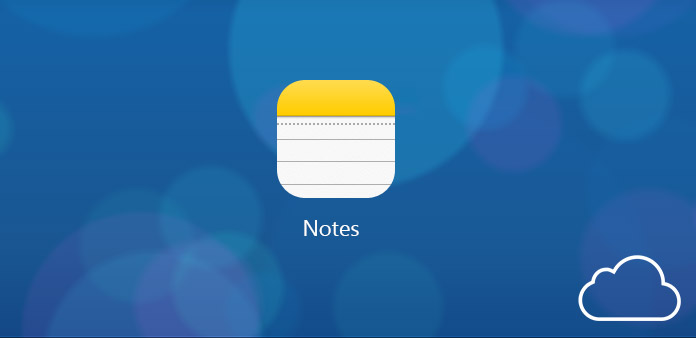
ファイルを共有したり、データをバックアップしたり、削除したファイルを復元するのに役立つiCloudに精通している必要があります。 また、Notesアプリも広く使用されており、重要な情報、場所、収集されたデータを保存することができます。 言葉を書き留めたり、写真をスケッチしたり、写真を追加することができます。 また、iCloud Notesを使用すると、すべてのノートをAppleデバイス間で同期することができます。 さらに、iCloud Notesを使用すると、重要なメモをiCloudオンラインでバックアップし、iCloud.comで新しいメモを直接作成することができます。 また、いつiCloud Notesを使用する必要がありますか? たとえば、あなたが外にいるときは、コンピュータからiCloudに関するノートを使用する必要があります。 その時点で、インターネットブラウザを使用できる場合にのみ、WebブラウザーのiCloudからNotesやその他のサービスに簡単にアクセスできます。 この記事では、iCloud Notesへのアクセス方法について説明します。
1。 iPhoneからiCloudにノートを同期する方法
iPhoneで重要なメモを取るときは、NotesをiCloudに同期する方法を知っておく必要があります。 ノーツ・アプリケーションで保持しているメモはすべて自動的にiCloudにストリーミングされます。 NotesをiCloudに同期する方法を探しましょう。
ステップ1:設定でiCloudにアクセスする
iPhoneで「設定」を起動します。 次に、「iCloud」アイコンを見つけてクリックします。 その後、あなたのメールアドレスとパスワードにサインインしてください。
ステップ2:Notes同期をオンにする
下にスクロールし、「ノート」ボタンをスライドさせ、「オン」ノート同期を切り替えます。 iPhoneのメモをiCloudに同期させることができます。
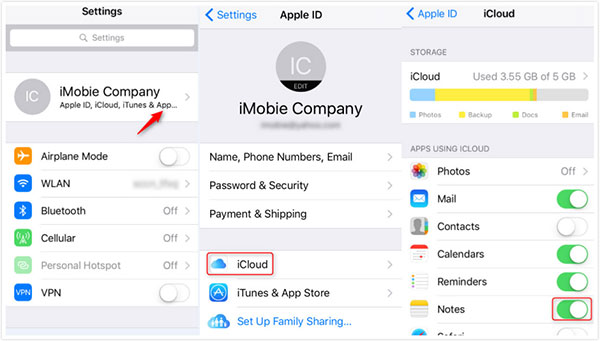
2。 iCloud Notesに直接アクセスする方法
iCloudサービスは、メモ、契約書、メッセージなどのiPhoneファイルを簡単にバックアップできます。 iCloudでこのバックアップノートを表示する方法を知っていますか? 任意のデバイスの任意のブラウザからiCloudノートにアクセスできます。 以下のようにソリューションをチェックしてください。
ステップ1:iCloudアカウントにログインする
Webブラウザを開き、iCloudのWebサイトに移動します。 次に、アカウントIDとパスワードを使用してiCloudを入力します。
ステップ2:iCloudノートを確認する
あなたはあなたのサービスのリストを見つけて、あなたはノーツを選び、あなたが見たいものをチェックすることができます。
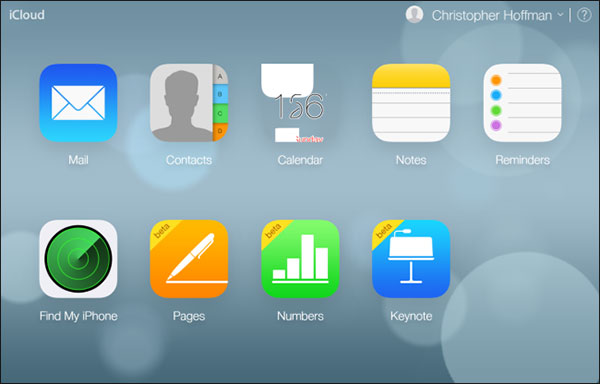
3。 iCloudでノートを共有する方法
あなたは常に重要なノートや言葉をその上に置いています。 そしていつか、ノートをあなたの友人や家族に共有したいかもしれません。 ここでは、iCloudノートを友人や家族に共有するプロセスについて詳しく説明します。
ステップ1: iPhoneで「設定」を起動します。 次に、「iCloud」アイコンをクリックして、IDとパスワードを入力してiCloudアカウントにサインインします。
ステップ2: あなたのiPhoneに "Notes"アプリを開きます。 「ノート」までスクロールし、スライダを次に押します。 次に、 創造する ボタンを押してノートを共有する方法を選択します。 FacebookからEメールにオプションを選択できます。 たとえば、Mailを選択します。
ステップ3: 「送信」をクリックしてiCoudノートを共有します。 「メール」をクリックし、「iCloud」を選択します。 次に、共有するメールアドレスを入力するよう求められます。 最後に、「送信」をタップします。
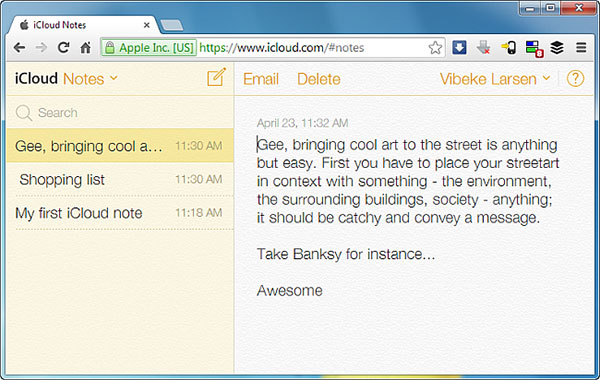
4。 コンピュータでiCloud BackupからNotesにアクセスする方法
iCloudは、ファイルとデータをバックアップして保存するための優れたツールです。 しかし、iCloudバックアップファイルのすべてのコンテンツを見つけて表示することは困難です。 iCloudのノートを見つけたり、コンピュータでiCloudのバックアップノートを復元したりする場合。 ティパール iOSのデータ復旧iOSデバイス内のすべてのファイル(iTunesとiCloudのバックアップ)を抽出するように設計されています。
Tipard iOSのデータ復旧をダウンロードしてインストールする
インストールが完了したら、プログラムを起動します。 次に、インターフェイスの左側に3つのモードがあります。 「iCloudバックアップファイルから復元する」を選択します。
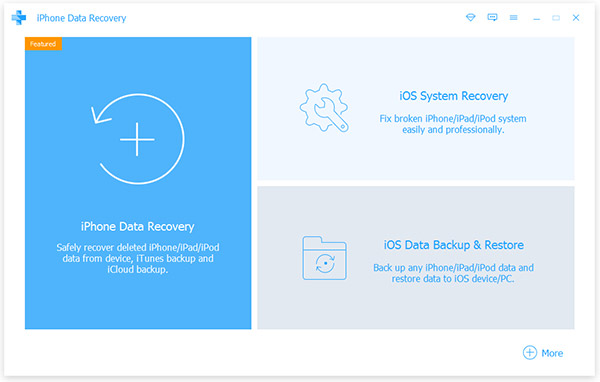
抽出するNotesファイルを選択する
まず、ダウンロードするNotesバックアップファイルを選択します。 それらのファイルをダウンロードしたら、スキャンボタンをクリックしてファイルをスキャンします。 iCloud notesのリカバリでは、抽出するノートを選択する前にノートをプレビューできます。
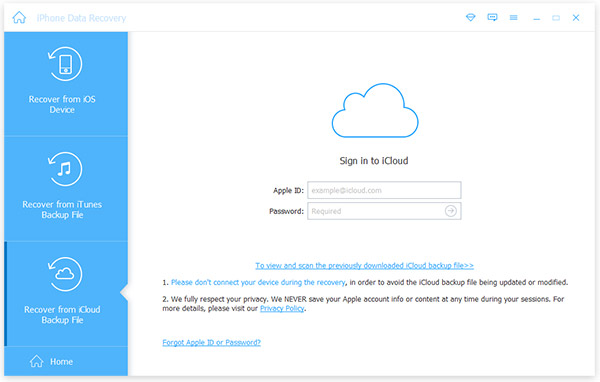
回復を開始する
セットアップボタンをクリックすると、セットアップが開始されます 回復する ボタンを押して、iCloudからデバイスにNotesを抽出します。 そして、あなたのコンピュータ上でiCloudノートを手に入れることができます。 この場合、iCloudから簡単に目的のノートを選択して選択することができます。
まとめ
これらとは別に、iCloud Notesにアクセスする他の多くの方法があります。 この記事では、iCloud Notesについて深く理解し、iCloudでNotesを使用する方法に関する具体的なガイドを提供します。 ご存知のように、細かいことがあればあなたの人生は完全に変わることがあります。 したがって、これらの小さなアプリケーションのスキルを学ぶには、この記事から始めてください。 iCloudのメモに関するご質問は、更新情報をご確認ください。







